PS软件中抠图工具,魔棒工具,多边形套索工具,钢笔工具,套索工具等多个方面,选用PS软件可快速设计不同的图片,运用PS软件中的磁性套索工具,可贴近图片的边缘绘制选区,还能运用重叠区域除外选项,调整其中的选区,改变图片的大小,运用提取图层,按crl键选择另外一个图层,来删除部分图片的内容,运用柔光的混合模式,调整其中的车风玻璃出,这样一种新的复杂抠图技巧就快速设计好了。下面和小编一起来学习这篇文章。如何用PS软件移花接木,抠取复杂图形。

方法/步骤
-
1
打开PS,按crl+o打开图片,再次打开一张图片,抠图人物图形,移动到当前图层,选择背景图层,选择多边形套索工具,绘制选区,如图

-
2
隐藏人物图层,选择提取的选区图层,按crl键载入选区,删除多余的部分,选择车图形,再次用钢笔工具,绘制路径,载入选区,提取图层,绘制车玻璃周围的边缘部分,如图
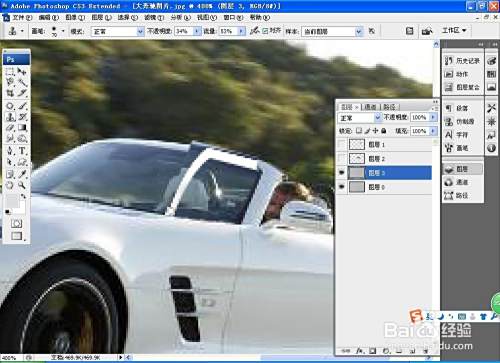
-
3
按crl+E合并图层,按alt键对汽车玻璃周围取样,然后再次对玻璃图片周围进行涂抹,涂抹后点击确定,如图
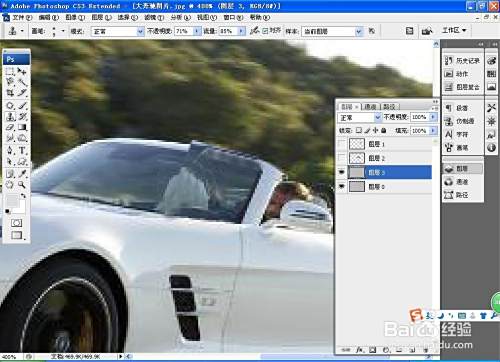
-
4
将刚才的人物图层,设置图层的混合模式为柔光,将其中的人物移动到当前车里面的部分,如图

-
5
按crl加加号键放大图片,然后将人物图片复制图层,设置图层的混合模式为柔光,将其中的人物小裙子周围,选用钢笔工具,绘制路径,载入选区,按delete键删除部分图形内容,点击确定,如图
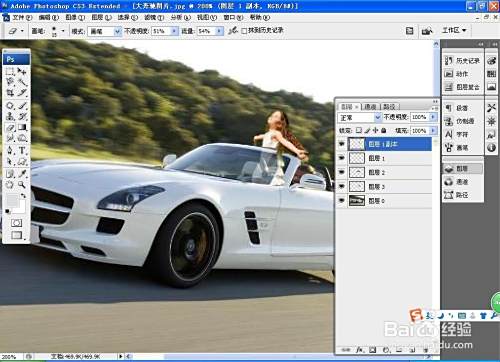
-
6
再次选择人物图层,将其中的边缘部分删除掉,再次选择副本图层,将人物周围部分显示出来,设置图层混合模式为正常模式,如图

-
7
按crl+E合并所有图层,然后发现玻璃的周围部分还是存在着一些瑕疵的部分,如图

-
8
按crl+减号键缩小图片,如图所示
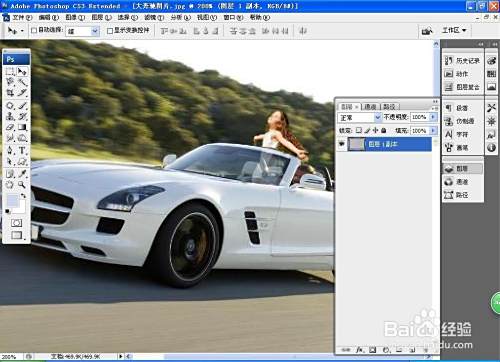
-
9
按crl+M键打开曲线对话框,调整图片中曲线的节点位置,点击确定,如图

-
10
选择仿制图章工具,将图片中的车头部分位置填充颜色,选择横排文字工具,输入字体,设置字体的颜色为白色,对文字图层部位进行描边,设置描边颜色为黑色,点击确定,如图,这样复杂图形就抠取出来了。
 END
END
文章评论